Excel如何只复制公式计算结果(EXCEL如何复制公式)
有一部分网友全不知当前EXCEL的软件相关教程,现在神奇下载软件教程频道小编给众人奉上Excel如何只复制公式计算结果文章,希望能够帮助到大家,继续往下看吧!
Excel工作表中可能会包含多个公式单元格,普通复制粘贴操作将直接导致公式的复制,如果想要复制公式的计算结果,该如何操作呢?
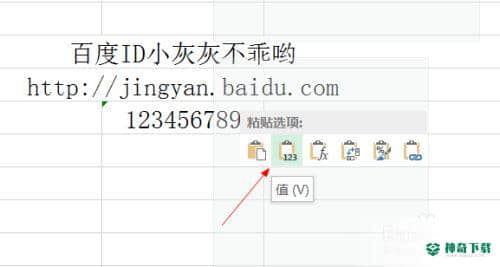
方法/步骤
为了讲解的需要,小编特别制作了如图所示的Excel数据表格,其中D列利用公式对前面三个单元格内容进行合并操作。

选中要复制其计算结果的公式单元格或单元格区域,右击选中的单元格区域,从其右键菜单中选择“复制”操作。如图所示:
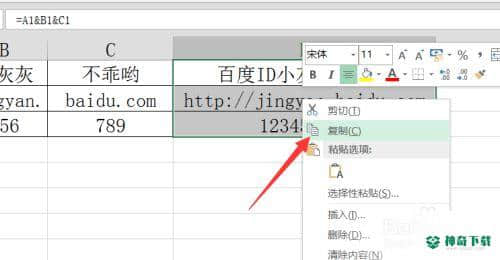
接下来定位到要粘贴内容的左上角单元格,右击要粘贴的目标单元格,从其右键菜单中选择“选择性粘贴”项。
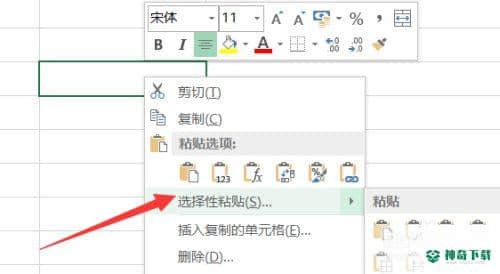
在打开的“选择性粘贴”窗口中,勾选“粘贴 数值”项,点击“确定”即可完成公式计算结果的粘贴操作。
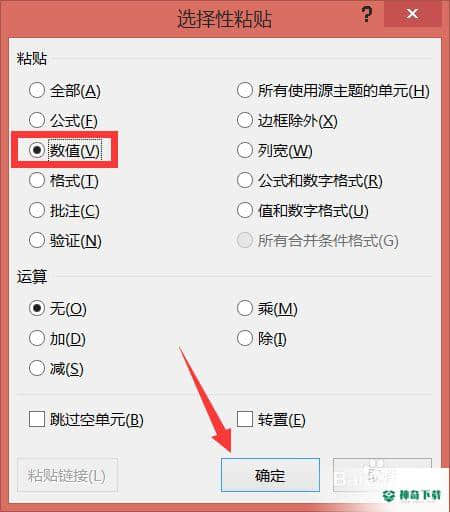
还有一种“预览粘贴”方法,就是在右击目标单元格后,选择“选择性粘贴”-“数据”项即可快速完成公式计算结果的粘贴操作。
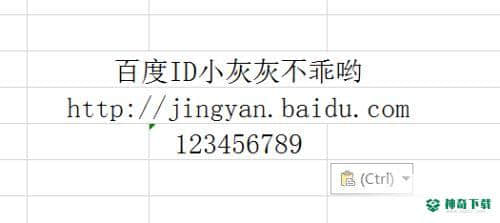
在利用“快速选择性粘贴”功能时,只需要将鼠标移动到“值”项即可查看粘贴后的效果,利用此方法可以快速找到最佳的粘贴方式。
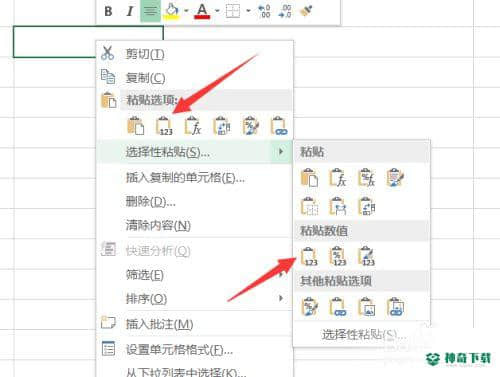
上面便是对于《Excel如何只复制公式计算结果》软件教程文章全部内容了,希望能帮助正在学习EXCEL的网友!想要了解更多EXCEL软件文章,请继续关注神奇下载!
相关文章
Excel2010创建迷你图(excel2010迷你图创建在哪里)
excel打印如何使用自定義的紙張(EXCEL如何自定义公式)
近期热门










